Jelenleg a Zalo egy ingyenes SMS-küldő és telefonáló alkalmazás, amelyet sokan használnak. A közelmúltban ez az alkalmazás elindította az Adat- és memóriakezelés funkciót , ez a funkció a Zalo kezeli a gyorsítótár- és csevegési adatokat, különösen segít a felhasználóknak a nagy mennyiségű adatot elfoglaló beszélgetések törlésében .
Ha nagy gyorsítótáradattal rendelkező beszélgetéseket szeretne megtekinteni és törölni, de nem tudja, hogyan? Ezért ma a Download.vn bevezet egy cikket arról, hogyan lehet törölni a Zalo-n nagy helyet foglaló beszélgetéseket . Kérjük, olvassa el.
Utasítások a Zalón nagy helyet foglaló beszélgetések törléséhez
1. lépés: Ehhez először megnyitjuk a Zalo alkalmazást a telefonunkon.
2. lépés: Az alkalmazás Üzenetek részében kattintson a Hozzáadás gombra a képernyő jobb alsó sarkában.
3. lépés: Ezután a képernyő jobb felső sarkában koppintson a beállítások ikonra.
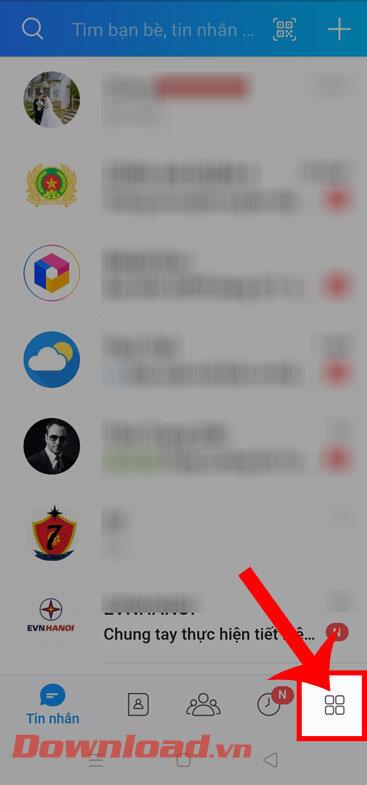
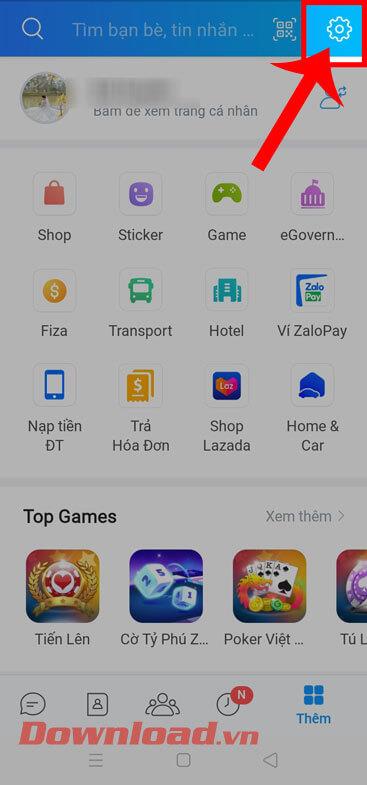
4. lépés: Az alkalmazás Beállítások szakaszában kattintson az Adat- és memóriakezelés elemre.
5. lépés: Ezután kattintson a képernyő alján található Csevegési adatok kezelése gombra.
6. lépés: A képernyőn megjelenik az egyes csevegések által elfoglalt gyorsítótár mennyisége. Nagy méretű beszélgetés törléséhez érintse meg és tartsa lenyomva a törölni kívánt beszélgetést .
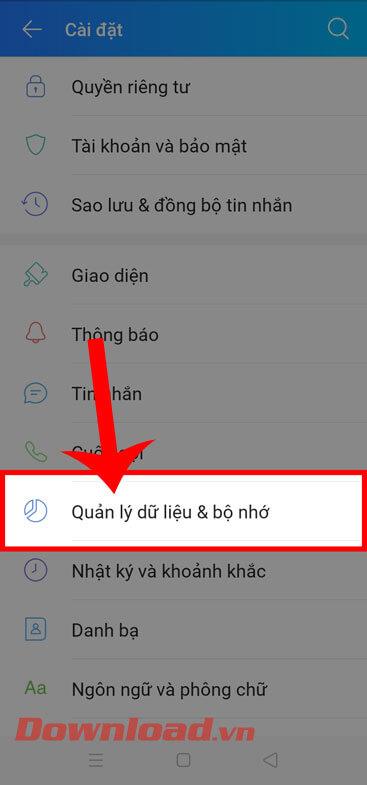
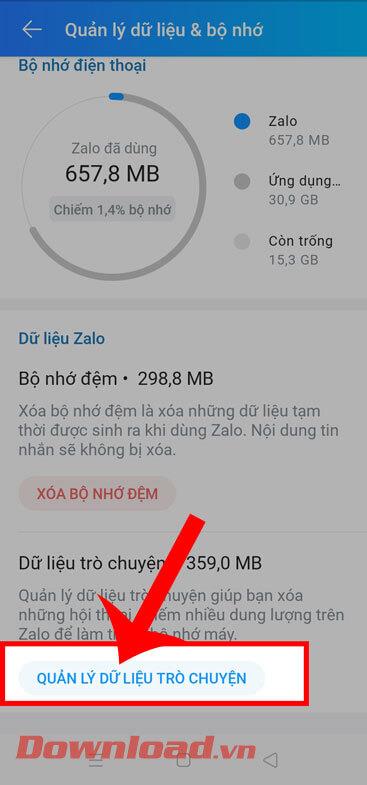
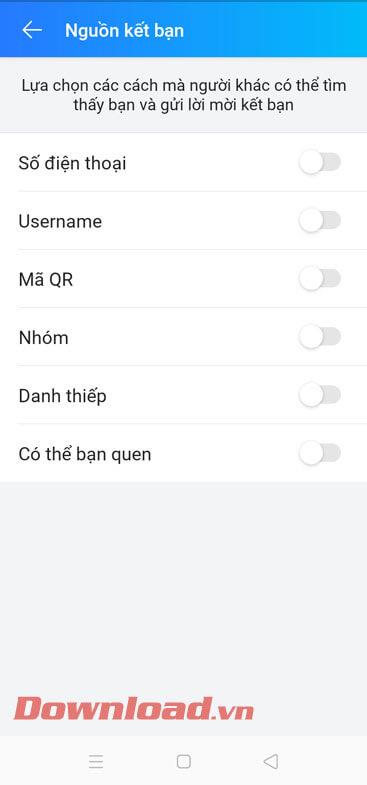
7. lépés: Miután kiválasztotta a törölni kívánt beszélgetéseket, kattintson a képernyő jobb alsó sarkában található Törlés gombra.
8. lépés: A képernyőn megjelenik a "Beszélgetés törlése " üzenetablak , kattintson a Törlés gombra.
9. lépés: A beszélgetés törlése után a képernyőn megjelenik a " Csevegési adatok sikeresen törölve " üzenet.
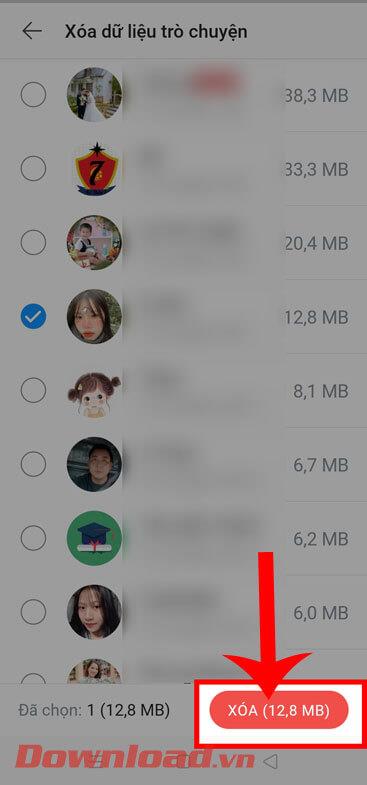
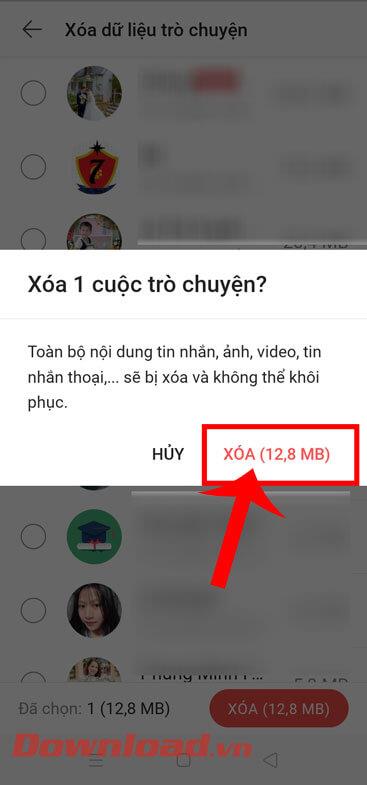
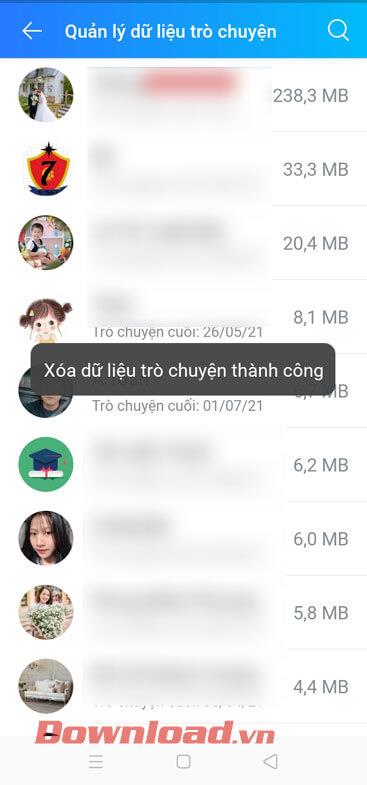
Videós utasítások a Zalon nagy helyet foglaló beszélgetések törléséhez
Sok sikert kívánok!
![Hogyan lehet élő közvetítést menteni a Twitch-en? [KIFEJEZETT] Hogyan lehet élő közvetítést menteni a Twitch-en? [KIFEJEZETT]](https://img2.luckytemplates.com/resources1/c42/image-1230-1001202641171.png)
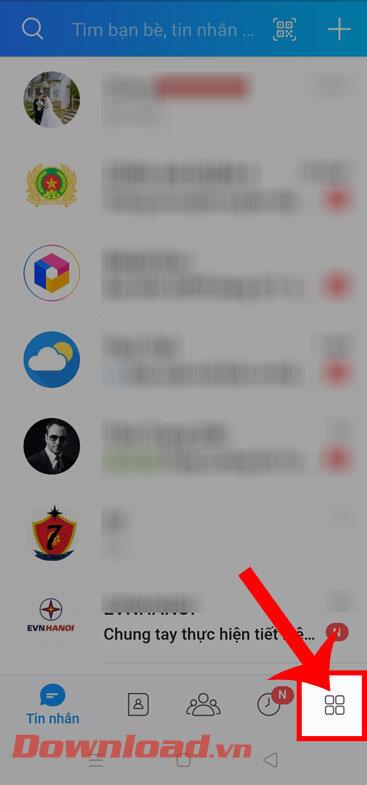
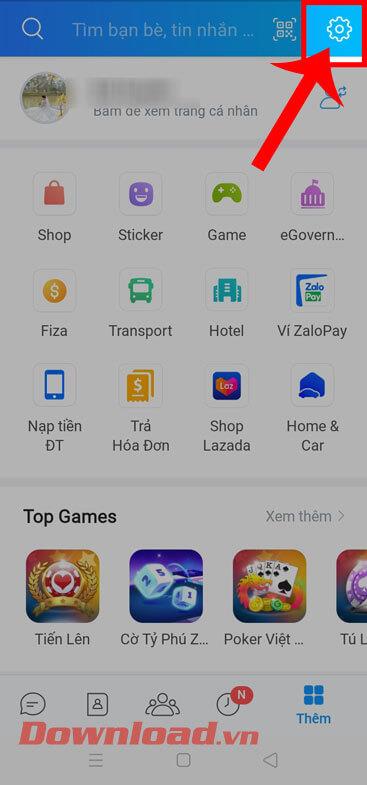
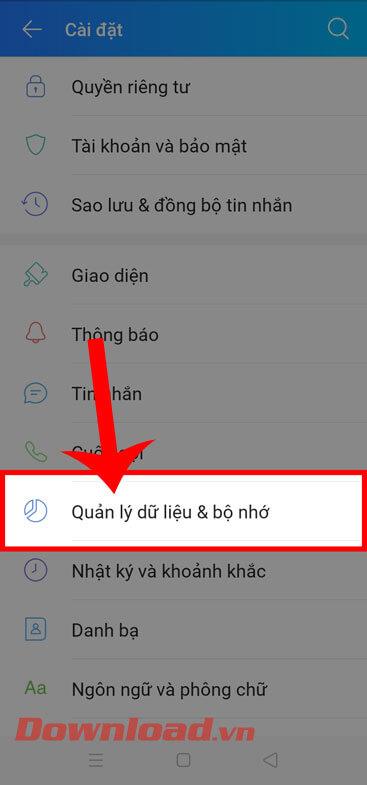
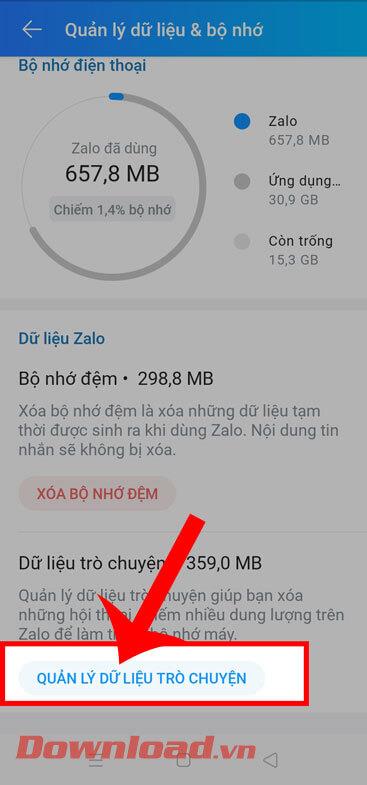
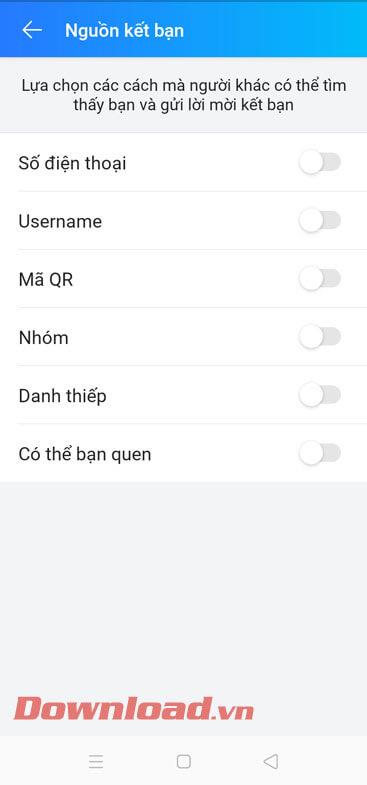
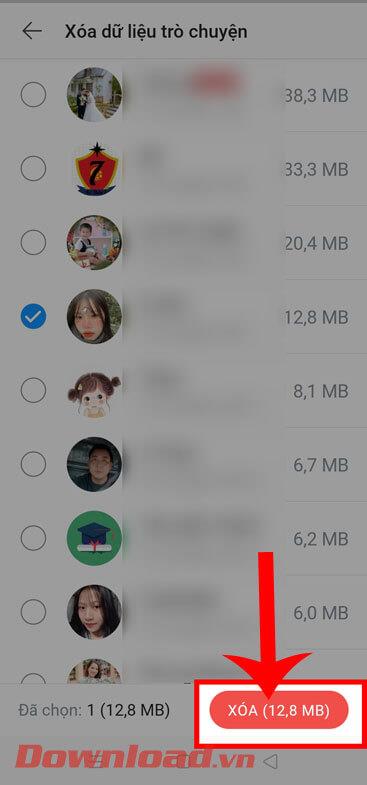
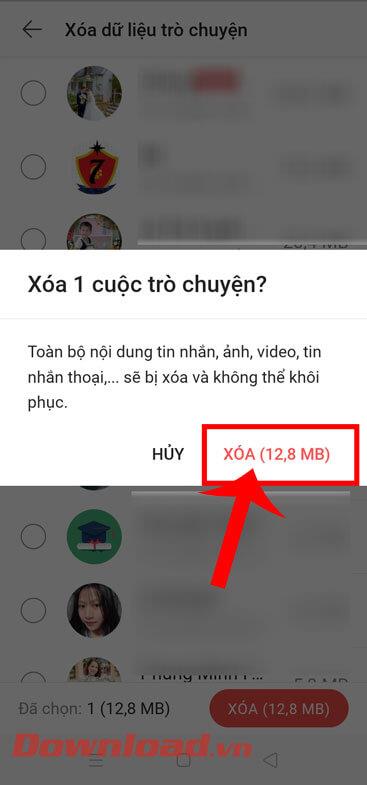
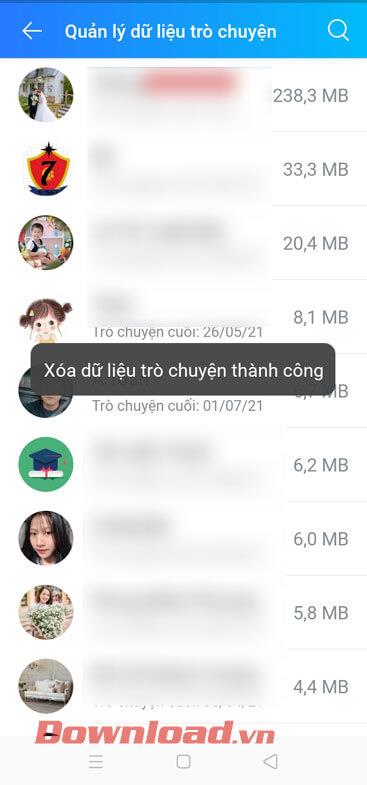


![[JAVÍTOTT] „A Windows előkészítése, ne kapcsolja ki a számítógépet” a Windows 10 rendszerben [JAVÍTOTT] „A Windows előkészítése, ne kapcsolja ki a számítógépet” a Windows 10 rendszerben](https://img2.luckytemplates.com/resources1/images2/image-6081-0408150858027.png)

![Rocket League Runtime Error javítása [lépésről lépésre] Rocket League Runtime Error javítása [lépésről lépésre]](https://img2.luckytemplates.com/resources1/images2/image-1783-0408150614929.png)



